机箱前置音频线接法图.docx
《机箱前置音频线接法图.docx》由会员分享,可在线阅读,更多相关《机箱前置音频线接法图.docx(30页珍藏版)》请在冰点文库上搜索。
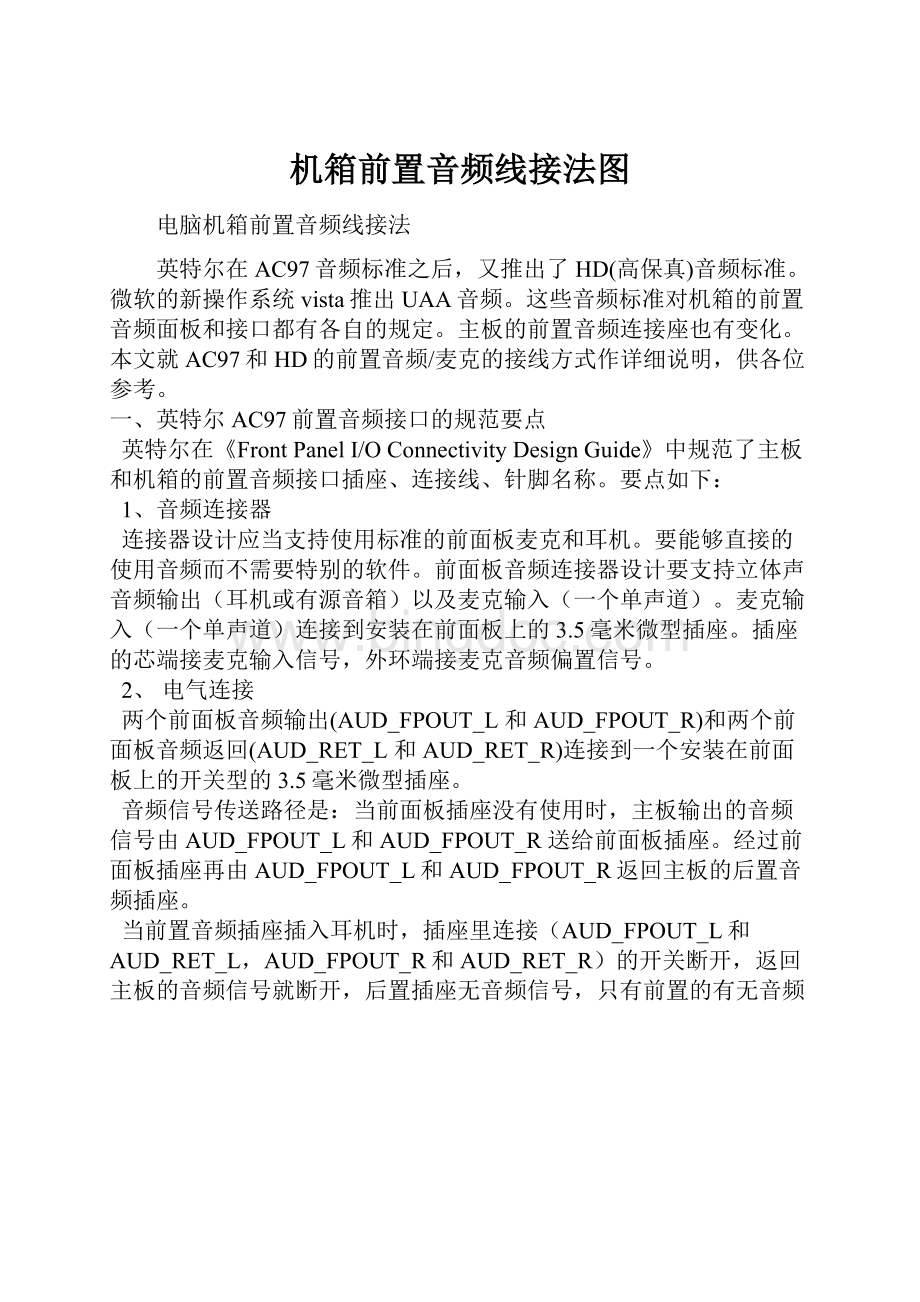
机箱前置音频线接法图
电脑机箱前置音频线接法
英特尔在AC97音频标准之后,又推出了HD(高保真)音频标准。
微软的新操作系统vista推出UAA音频。
这些音频标准对机箱的前置音频面板和接口都有各自的规定。
主板的前置音频连接座也有变化。
本文就AC97和HD的前置音频/麦克的接线方式作详细说明,供各位参考。
一、英特尔AC97前置音频接口的规范要点
英特尔在《Front Panel I/O Connectivity Design Guide》中规范了主板和机箱的前置音频接口插座、连接线、针脚名称。
要点如下:
1、音频连接器
连接器设计应当支持使用标准的前面板麦克和耳机。
要能够直接的使用音频而不需要特别的软件。
前面板音频连接器设计要支持立体声音频输出(耳机或有源音箱)以及麦克输入(一个单声道)。
麦克输入(一个单声道)连接到安装在前面板上的3.5毫米微型插座。
插座的芯端接麦克输入信号,外环端接麦克音频偏置信号。
2、 电气连接
两个前面板音频输出(AUD_FPOUT_L 和 AUD_FPOUT_R)和两个前面板音频返回(AUD_RET_L 和 AUD_RET_R)连接到一个安装在前面板上的开关型的3.5毫米微型插座。
音频信号传送路径是:
当前面板插座没有使用时,主板输出的音频信号由AUD_FPOUT_L和AUD_FPOUT_R 送给前面板插座。
经过前面板插座再由AUD_FPOUT_L和 AUD_FPOUT_R返回主板的后置音频插座。
当前置音频插座插入耳机时,插座里连接(AUD_FPOUT_L和AUD_RET_L,AUD_FPOUT_R和AUD_RET_R)的开关断开,返回主板的音频信号就断开,后置插座无音频信号,只有前置的有无音频信号。
如下图:
注:
音频输出仅能使用耳机或有源音箱,如果使用无源音箱,声音很小。
3、主板连接座设计
主板前置音频连接座,如下图:
连接座的针脚分配:
针 信号名 说明1 AUD_MIC_IN 前置麦克输入。
2 AUD_GND 供模拟音频电路使用的接地。
3 AUD_MIC_BIAS 麦克偏置电压。
4 AUD_VCC 供模拟音频电路使用的滤波 +5 V。
5 AUD_FPOUT_R 输出给前置的右声道音频信号。
6 AUD_RET_R 从前置返回的右声道音频信号。
7 HP_ON 为以后控制耳机放大器保留。
8 KEY 无针脚。
9 AUD_FPOUT_L 输出给前置的左声道音频信号。
10 AUD_RET_L 从前置返回的左声道音频信号。
连接座的跳线:
如果前置音频接线没有连接到主板的前置音频连接座上,连接座的5和6,9和10针应当用跳线短接,否则后置音频插座无效。
还有简化的AC97标准的前置音频面板、插座和接线。
主要是简化了耳机插座的开关线。
就是说把开关型耳机插座简化为非开关型。
连接线为5根,但与主板音频连接座的插针还是7根。
如下图:
从上图可以看到简化的音频接线有5根:
1 AUD_MIC_IN 前置麦克输入。
2 AUD_GND 供模拟音频电路使用的接地。
3 AUD_MIC_BIAS 麦克偏置电压。
5 AUD_FPOUT_R 输出给前置的右声道音频信号。
9 AUD_FPOUT_L 输出给前置的左声道音频信号。
这5根线与主板的音频连接座连接方式如下图:
这种简化的音频输出有一个优点,就是前后置音频输出可以同时使用。
标准的四线音频接线,由于利用开关型插座的开关功能,当前置插座没有插入耳机(音箱)插头时,开关接在后置音频输出插座,可以使用后置音频输出。
当前置插座插入耳机(音箱)插头时,开关就把后置音频输出插座断开,使音频输出连接在前置输出插座,后置就没有输出音频,所以前后置音频输出不能同时使用。
这种简化的音频输出通过插针把5/6 9/10短接,使CODEC的音频输出同时连接到前后置音频输出插座上,所以前后置音频输出可以同时使用。
三、英特尔高保真(HD)前置音频接口的规范要点
3-1、高保真音频(High Definition Audio)的主要特点:
1、单工带宽就达到24MB/s,双工带宽达到48MB/s,
2、支持多通道的输入输出,支持32bit、192kHz的8声道(7.1声道)输出,支持DVD-Audio和SACD、多串流能力、杜比数字标准(Dolby Digital)和杜比THX环绕EX功能(Dolby THX surround EX),使PC达到家庭影院级的高保真音频系统。
3、支持音频插口自动探测,只要把插头插入任意一个音频插座,就会提示该音频设备接入,可以通过软件选择该插座对应的设备。
4、在麦克风支持上面,HD Audio提供了软件降噪功能、回音设置和对多拾音器的麦克风、麦克风阵列的支持。
3-2、高保真音频连接座的针脚定义:
为了与AC97兼容,高保真音频仍然使用AC97的10针连接座,如下图:
HD规范对针脚做了新的定义,对部分针脚赋予新的功能。
HD的针脚定义与AC97的针脚定义对比的如下:
由于要和AC97兼容,10个针脚里第1、2、3、5、6、9、10虽然名字有所变化,其功能没有改变。
仍然是用于音频输入/输出的。
AC97规定1、3针是麦克输入,HD规定是模拟音频口1的左右声道,
即可用于音频输入,也可用于音频输出。
所以,1、3针仍可连接麦克输入。
由于HD支持音频插口自动探测插入音频插头,就利用开关型插座的开关针脚作探测信号,第6、10用作返回探测信号,第4、7针用作探测信号。
3-3、前置音频面板插座的变化:
AC97规定麦克插座可以用非开关型的插座,因为这个插座专门用于麦克输入。
HD规定这个插座必须用开关型的双声道插座,因为这个插座不再是单一的麦克输入,还可以用作音频输出。
前置音频面板插座接线如下图:
四、AC97的音频面板接线如何连接到HD连接座上
4-1、接线
AC97的音频面板接线兼容HD。
所以接线方式与AC97接法相同。
如下图:
4-2、软件设置(只有MSI的主板设置)
这样连接后,麦克会不能正常输入,这是因为AC97的前置音频面板及插座接线不能适应HD的自动探测。
可以通过声卡驱动的音频管理界面关闭前置插座的自动探测。
比如Realtek ALC883声卡(975X Platinum/ K9N Neo主板),设置关闭前置插孔探测如下图所示:
又比如CMI9880L声卡(915PNeo2白金版/925X Neo Platinum主板)使用前置麦克时需要通过软件设置。
请到Sounds and Audio Devices Properties对话框的Sound recording部分。
此项的默认设置是C-Media Azalia Rear Panel,把它切换到C-Media Azalia Front Panel即可。
如下图:
五、Realtek ALC883声卡管理员面板简介
5.1、音效面板
5.2、混频器面板
5.3、音频I/O面板
5.4、麦克风面板
5.5、3D音频演示面板
六、Realtek ALC883声卡与AC97声卡音量控制面板的差异
6.1、音量控制面板的标题差异
AC97音量控制面板标题为“音量控制”。
HD音量控制面板标题为“主音量”。
下图是音量控制面板的“播放”/output音量调整面板。
除了标题不同外,基本相同,每个音频设备下面的音量滑动条都是可以调节的。
6.2、控制面板“属性”的差异
AC97的“属性”通过面板上面的“播放”/“录音”来选择播放/录音设备。
HD的“属性”通过面板上面的“属性”下拉菜单选择输出/输入设备。
6.3、录音/input音量控制的差异
AC97音量控制面板与HD音量控制面板最大的差异在录音/input音量控制面板。
AC97录音音量控制面板内每个录音设备下面的音量滑动条都是可以调节的。
HD音量控制面板内每个录音设备下面的音量滑动条都是灰色不可调节的。
音量调节是通过左侧的录音控制滑动条调节。
七、使用主板3个后置音频插口配置4-或6-声道模拟音频输出
市场主流低端的6(5.1)声道主板一般配置3个插孔的音频接口,这三个插孔分别是①蓝色的音频输入 ②绿色的音频输出 ③粉色的麦克输入。
这三个插孔通过软件设置可以提供4-或6-声道模拟音频输出功能。
7.1、软件设置
1. 从屏幕右下端的Window条中单击音频管理员图标,弹出音效管理设置面板。
2. 在音效栏目中的环境下拉菜单中选择您要的环绕音效。
3. 点击Speaker Configuration标签。
4. 选择Synchronize the phone jack switch with the settings。
5. 从No. of Speakers选择您需要的多声道操作。
a. 2-声道模式支持立体声-音箱输出 b. 4-声道模式输出 c. 6-声道模式支持5.1-音箱输出
6. 单击OK关闭窗口。
7.1、4-声道音频模式输出
当选择4-声道模式时,后面板上每个接口的功能请参考下图:
当选择4-声道模拟音频输出时,Line In(线路输入)插口的功能就转变成Line Out(线路输出),用于后置左右声道输出。
7.2、6-声道音频模式输出
当选择6-声道模式时,后面板上每个接口的功能请参考下图:
当选泽6-声道模拟音频输出模式时,Line In(线路输入)和MIC(麦克输入)插口功能都要转变成Line Out,MIC插口变为中置和重低音输出,Line In变为后置左右声道输出。
7.3、测试连接的音箱
音箱连接和软件设置正确后,可以通过音效管理面板的Speaker Test测试每个声道和音箱是否正常工作。
从屏幕右下端的Window条中单击音频管理员图标 。
1. 单击音效管理面板的Speaker Test 栏。
2. 出现如下的窗口,选择您要测试的音箱并单击它。
如果您在“No. of Speakers”列表中选择“6-声道模式”,在“Speaker Test”window中就出现6个音箱。
如果您选择“4-声道模式”,就出现4个音箱。
请注意6声道必须使用5.1音箱,4声道必须使用4声道音箱。
如果测试中每个声道的音箱都有声音,则声卡和音箱都OK。
测试中如果某个声道的音箱没有声音,可能的原因如下:
音箱插头没有插好
插头接线不符合规范
音箱的功放有故障
音箱连接线断
声卡的这个声道输出故障
声卡有故障 在实际播放音乐或DVD时,如要保证环绕立体声或5.1声道音效,音乐声源或DVD必须是环绕立体声或5.1声道的,否则有部分声道无声,比如后置左右声道、中置/重低音声道。
附录:
3.5毫米插座/插头的结构和接线方式
1、3.5毫米前置音频插座的结构
首先要了解前置音频插座的结构。
根据英特尔关于AC97前置音频接口的规范,机箱的前置音频面板采用两种3.5毫米微型插座:
1开关型的,2无开关型的,见下图:
开关型的2/3,4/5端是两个开关,当没有插头插入时,2/3,4/5端是连通的,当插头插入时2/3,4/5端断开。
无开关的就没有3,4两个开关端。
2、3.5毫米插头结构
3.5毫米插头一般可分为三芯和二芯两种,如下图:
二芯插头一般用于麦克,三芯插头一般用于立体声音耳机(有源音箱)。
现在二芯插头很少,所以麦克也用三芯插头。
耳机和麦克插头的接线定义如下图:
麦克、耳机插头的接线如下图:
采用三芯的麦克插头还有两种接法,如下图:
这种接法没有麦克偏置,如果与麦克插座接线配合不准确。
会不好用。
主板各种插针接口与机箱(电源)的接法需要指出的是,如果机箱内提供的USB插头没有标注相应数据,我们则可以通过USB插头的不同颜色进行区分。
红线:
电源正极(接线上的标识为:
+5V或VCC) 白线:
负电压数据线(标识为:
Data-或USBPort-) 绿线:
正电压数据线(标识为:
Data+或USBPort+) 黑线:
接地(标识为:
GROUND或GND)。
1前置音频接线方法为了方便用户,在大部分机箱上都设有前置音频接口,分为音箱和耳机两个插孔。
在一些中高端的机箱中,这两个扩展接口的插头被集中在了一起,用户只要找准主板上的前置音频插针,按照正确的方向插入即可。
由于采用了防呆式的设计,反方向无法插入,因此一般不会出现什么问题。
这里,我们重点介绍那些采用独立插头,安装比较复杂的机箱。
机箱前置面板上音频连接插头上图我们可以看到,在机箱前置的音频接口上,内部通过七个插头与主板上相应的插针进行连接。
上图我们可以看到,在每一个插头上,都标注了相应的英文字符,我们可以查看主板自带的说明书,与主板上相应的插针进行正确连接。
前置的音频接口一般为双声道,L表示左声道,R表示右声道。
其中MIC为前置的话筒接口,对应主板上的MIC,HPOUT-L为左声道输出,对应主板上的HP-L或Lineout-L(视采用的音频规范不同,如采用的是ADA音效规范,则接HP-L,下同),HPOUT-R为右声道输出,对应主板上的HP-R或Lineout-R,按照分别对应的接口依次接入即可。
另外,在主板上我们还会发现上图中这样的接口,这也是音频接口,不过对应的是光驱背部的音频接口。
在某些支持不开机听音乐的电源,我们连接此音频线后即可以利用光驱的前面板上的耳机来听音乐,不过目前这一功能并不常用,大部分机器并不支持这一功能,因此可以不用连接。
2电源与主板接口的连接对于电源与主板的连接,就比较简单了。
在主流的主板上,都会有两个接口,一个是24PIN的主板供电接口,另一个是4PIN/8PIN的CPU供电接口,我们只要将这两个接口正确与电源连接即可。
在一些主板上,还会提供一个梯形的显卡供电接口,如果有直接与电源的梯形口连接即可。
主板上24PIN主供电接口
电源24PIN插头由于采用了防呆式的设计,方向不对无法插入,因此大家只要看好卡扣的位置,正确插入即可
主板上+12V4PIN处理器供电接口
电源的4PIN/8PIN/6PIN插头 这是电源上的4PIN/8PIN/6PIN插头,其中4PIN/8PIN为处理器的供电插头,根据主板上CPU供电接口的不同进行选择。
6PIN为显卡供电插头,在一些高端的显卡上会有这样的插头,我们只需要根据自己平台的实际情况选择不同的插头插入相应位置即可。
3SATA设备的连接SATA串口由于具备更高的传输速度渐渐替代PATA并口成为当前的主流,目前大部分的硬盘都采用了串口设计,由于SATA的数据线设计更加合理,给我们的安装提供了更多的方便。
接下来认识一下主板上的SATA接口。
以上两幅图片便是主板上提供的SATA接口,也许有些朋友会问,两块主板上的SATA口“模样”不太相同。
大家仔细观察会发现,在下面的那张图中,SATA接口的四周设计了一圈保护层,这样对接口起到了很好的保护作用,在一起大品牌的主板上一般会采用这样的设计。
SATA接口的安装也相当的简单,接口采用防呆式的设计,方向反了根本无法插入,细心的用户仔细观察接口的设计,也能够看出如何连接。
另外需要说明的是,SATA硬盘的供电接口也与普通的四针梯形供电接口有所不同,下图分别是SATA供电接口与普通四针梯形供电接口对比。
SATA硬盘供电接口
机箱前置面板音频接线问题图解
有些机箱前置音频面板接了耳机或音箱后并没有声音,在排除驱动设置问题仍无法解决问题时(参见其他贴),很可能是机箱问题,并非是主板问题。
很多机箱的前置音频面板接线大概分为4种:
标准7线接口、简化7线接口、5线接口、4线接口。
对于5线、4线接口的面板,由于制造不符合标准,即使连接以后也不能组成正常的回路,无法实现前后置音频都能正常发声的。
有些机箱就会配有一条带MIC和声音输入的两个插头的延长线,这样要用前置音频面板插孔时,就把延长线的两个音频插头插到机箱后置音频和MIC插孔中,仅相当于把后面的音频接口连接到前面而已,就是说只能是要么让音箱插到后置面板发声,要么就用前置音频机板,不能同时用前后置音频接口。
一般机箱音频接线是这样的,分成一堆小块接口。
应插到主板上的前置音频跳针去即可,主板和音箱说明书会有详细说明,仔细对照看插对就行。
而目前一些较好的机箱的把这些音频线接口制作成一个整体10pin或14pin的接口,同时有AC97和HD AUDIO接口,以适应不同主板的音频芯片。
圆圈处就是机箱带有的两个音频接口,一个是AC97的,另外一个是HD AUDIO。
主板上的前置音频接口一般也是按标准做好音频插针的了。
其中最边缘有一个孔是没有插针的,正好对应机箱的AC97或HD AUDIO接口,相反是插不进去的。
这样很轻易地就能接好前置音频线了,买机箱时尽可能买带有这种音频接口的机箱吧,能省去不少麻烦。
进入系统后,把耳机或音箱插进前置音频面板,正确的话应该会弹出个窗口,问你是不是耳机或音箱输入,确定即可使用了。
如果还没有声音,检查输入等的静音是否打勾了,取消打勾即可。
附标准或简化7线的接法图示。